win7如何设置管理员权限 win7设置管理员权限操作方法
2020-10-15 电脑常见问题
最近有位win7系统用户安装完软件想要使用的时候,却发现管理员权限不够,用户不知道如何设置管理员权限,为此非常苦恼,那么win7如何设置管理员权限呢?今天为大家介绍win7设置管理员权限的操作步骤。
管理员权限设置方法:
1、新建管理员用户:
①开始——控制面板——用户账户;
②单击管理其他账户——新建新管理员账户并设置密码。如图:
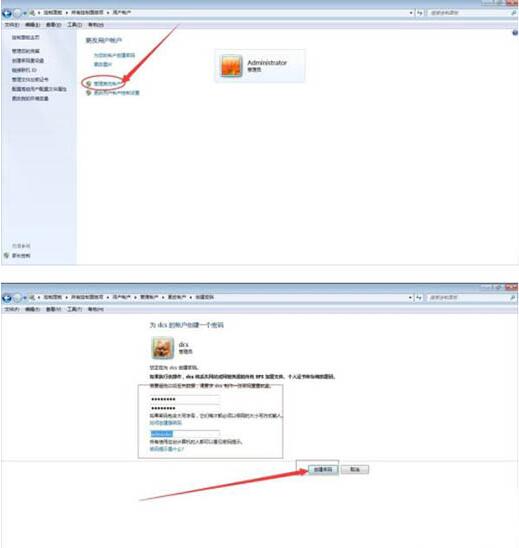
2、设置可执行文件管理员权限:
①点击应用程序右键——属性,弹出对话框;
②设置兼容性——特级权限——勾选以管理员身份运行此程序。如图:
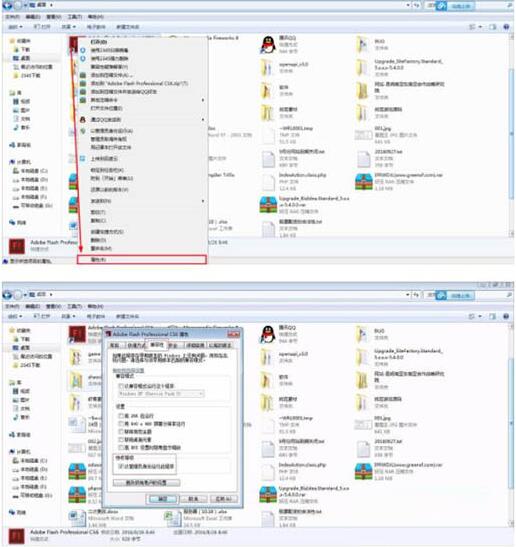
3、设置管理员权限:
①右键文件——属性,弹出对话框;
②选择安全选项;
③选中管理员——编辑——设置权限。如图:
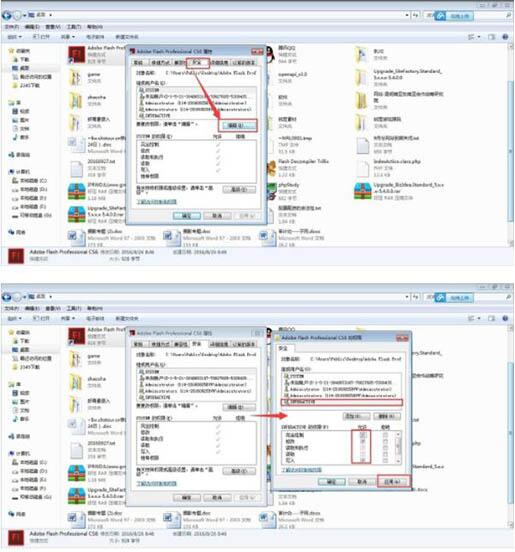
4、添加管理员:
①右键文件——属性,弹出对话框;
②选择安全选项——编辑——添加;
③输入管理员名称或用查找的方式选择。如图:
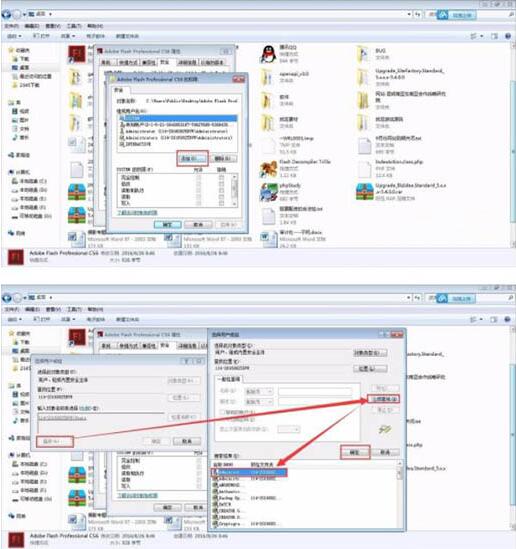
5、删除管理员:
①右键文件——属性,弹出对话框;
②选择安全选项——编辑——删除;
③选中管理员,删除即可。如图:

win7设置管理员权限的操作步骤就为小伙伴们详细分享到这里了,如果用户们使用电脑的时候不知道如何设置管理员权限,可以根据上述方法步骤进行操作哦,希望本篇教程能够帮到大家,更多精彩教程请关注u深度官方网站。

